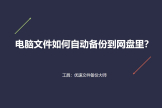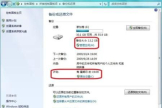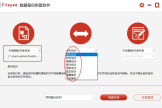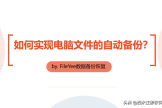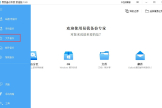电脑的文件怎么备份至D盘(电脑软件如何备份)
小编:迷魂冰
更新时间:2022-08-12 18:32
工作中每天都会遇到很多事情,工作文件的存储和备份几乎成了我们必要的工作。那么如何将电脑文件备份至其他盘呢?下面小西为您详细讲解。
说到数据备份你们第一反应是什么?如果你还在手动复制粘贴,效率就太低啦,使用专业的数据备份软件可以让你快速实现数据备份-FileYee。

1、选择文件备份
打开FileYee,创建备份任务,选择源路径,就是你需要备份的文件夹;然后选择备份方式,备份方式可以选择多种比如单向同步、双向同步、全局备份等,结合自己实际需求来设置;再选择目标目录,就是你需要备份的目标文件夹,也就是D盘中的一个文件夹即可。

2、查看文件备份内容
任务创建好了之后,就可以至任务管理中心查看任务更新状态。点击更新,即可即时进行文件同步备份,下方可查看文件更新状态。

3、个性化设置
针对不同任务进行个性化设置,完成任务更新状态。比如设置任务的同步备份时间,可精确至秒,可设置是否需要过滤不必要的空文件等等,非常简单方便。

所以将电脑文件一件备份至其他盘可使用FileYee实现一键快速备份,专业有效。